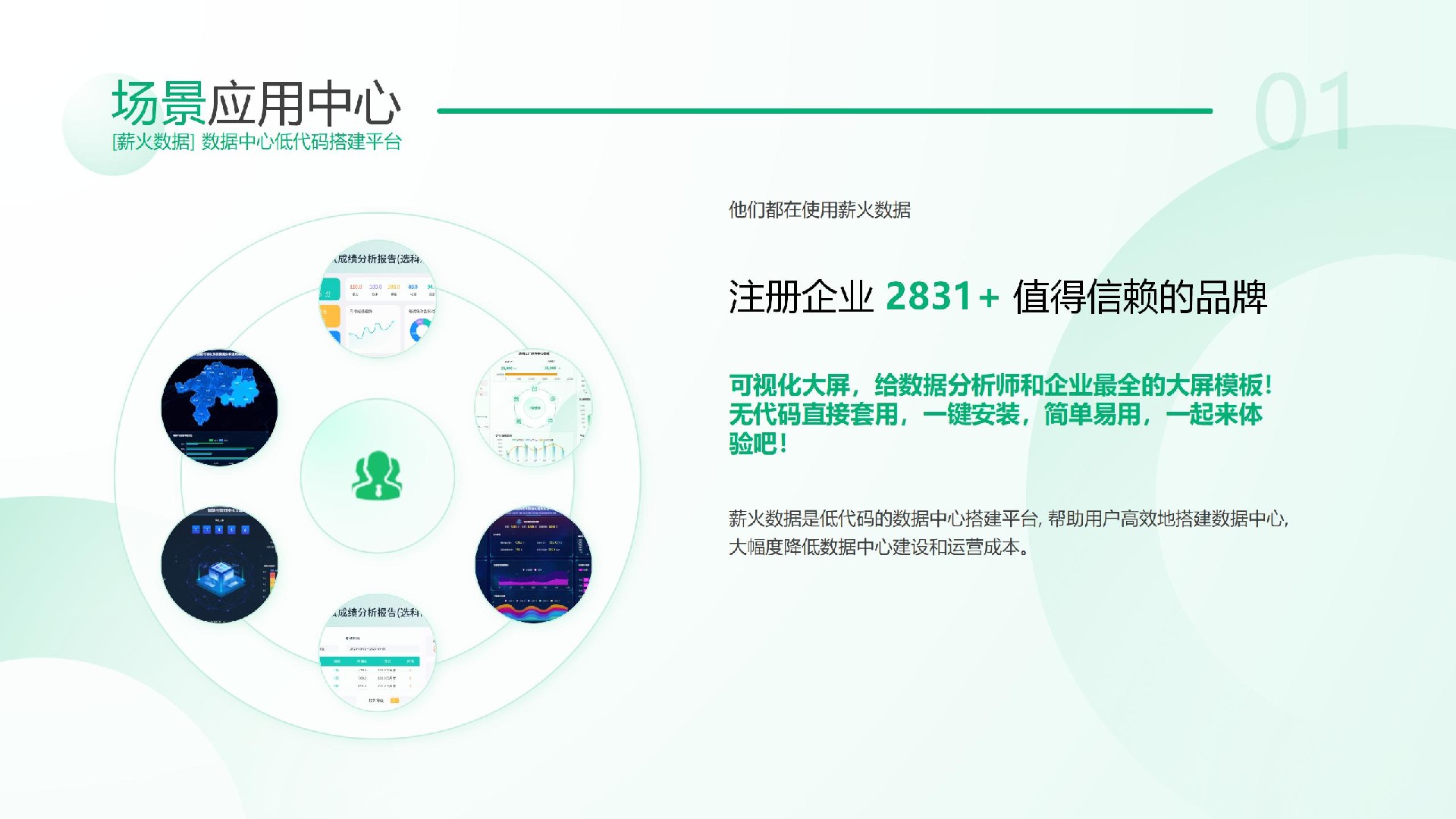
Excel作为办公软件的重要组成部分,以其强大的数据处理和可视化能力在商业世界中发挥着不可或缺的作用。
若要取消保护工作表,请按照以下步骤进行操作: 转到想要取消保护的工作表。 转到“文件”>“信息”>“保护”>“撤消工作表保护”,或从“审阅”选项卡>“更改”>撤消工作表保护。
要修改受保护单元格或图表,请先使用'撤消工作表保护'命令(在'审阅'选项卡的'更改'组中)来取消保护。要取消保护工作表,请按照以下步骤进行操作: 转到想要取消保护的工作表。
转到“文件”>“信息”>“保护”>“撤消工作表保护”,或从“审阅”选项卡>“更改”>撤消工作表保护。
1. 解除工作表保护
打开受保护的工作表:
打开你需要解除保护的Excel文件。
解除保护:
如果你使用的是Excel 2010或更高版本:
选择需要解除保护的工作表。
点击顶部菜单栏的 "审阅" 选项卡。
点击 "撤销工作表保护"。
如果工作表设置了密码保护,系统会提示你输入密码。输入正确的密码后点击 "确定"。
2. 解除工作簿保护
打开受保护的工作簿:
打开你需要解除保护的Excel文件。
解除保护:
如果你使用的是Excel 2010或更高版本:
点击顶部菜单栏的 "审阅" 选项卡。
点击 "撤销工作簿保护"。
如果工作簿设置了密码保护,系统会提示你输入密码。输入正确的密码后点击 "确定"。
3. 解除文件加密
打开文件:
打开你需要解除加密的Excel文件。
解除加密:
点击左上角的 "文件"。
选择 "信息"。
点击 "保护工作簿" 按钮。
选择 "使用密码进行加密"。
删除当前密码,然后点击 "确定"。
4. 密码丢失的情况
如果你忘记了密码,解除保护会变得复杂。
以下是一些可能的解决办法:
尝试常用密码:有时用户会设置一些常用密码,试着回忆并输入。
使用第三方工具:有一些第三方工具可以用来移除Excel文件的保护,但这些工具有可能涉及隐私和数据安全问题,因此要谨慎使用。
